
Turinys:
- Autorius John Day [email protected].
- Public 2024-01-30 10:46.
- Paskutinį kartą keistas 2025-01-23 14:59.

„ArduinOLED“yra elektroninių žaidimų ir kitų projektų platforma. Jame yra OLED ekranas, vairasvirtė, kai kurie mygtukai, garso signalas ir aligatoriaus spaustuko prijungimo taškai prie sąsajos su daugeliu kitų įrenginių. Norėdami gauti daugiau informacijos, apsilankykite
Šis vadovas nurodo, kaip patiems užsisakyti ir surinkti vieną iš šių plokščių. Norėdami nustatyti programinę įrangą, apsilankykite
1 žingsnis: užsisakykite spausdintines plokštes (PCB)



Lentas sukūriau „EasyEDA“:
easyeda.com/jjvan/OLED_Arduino-55422f17ec8…
Aš užsisakiau lentą „ArduinOLED v6“. Jame yra keletas klaidų:
- Visi diodai yra atgal, išskyrus galios diodus.
- SDA ir SCL traukiamieji rezistoriai buvo atsitiktinai prijungti prie žemės, o ne 5 V, todėl turėjau lituoti 1K omų radialinius švino rezistorius prie aligatoriaus spaustuko jungčių.
Aš išsprendžiau visas šias problemas lentoje, pavadintoje „ArduinOLED v8“
- Dabar visi diodai yra teisingi.
- SDA ir SCL dabar turi 1K ant paviršiaus montuojamus traukiamus rezistorius.
- SPI kaiščiai yra ant aligatoriaus spaustukų kairėje.
- PASTABA: Kadangi kaiščiai buvo pertvarkyti, turėsite modifikuoti „ArduinOLED“biblioteką, kad galėtumėte skaityti mygtukus. Daugiau apie tai paskutiniame šios pamokos žingsnyje.
Norėdami užsisakyti lentas, sukurkite „EasyEDA“paskyrą, sekite aukščiau esančią nuorodą ir spustelėkite „Atidaryti redaktoriuje“šalia lentos, kurią norite užsisakyti. Tada spustelėkite „Gamybos išvestis“(pažymėta aukščiau esančiuose paveikslėliuose), ir bus atidarytas naujas skirtukas su užsakymo parinktimis. Pakeiskite „PCB Quantity“į 10, nes 5 ir 10 kainuoja tą patį, ir spustelėkite „Išsaugoti krepšelyje“.
Įveskite savo adresą, kad gautumėte siuntimo kainą. JAV paprastai tai yra 18 USD, taigi, jei norite užsisakyti kelių tipų lentas, padėkite jas ta pačia tvarka, kad už siuntimą turėsite sumokėti tik vieną kartą.
Dar nepateikite PCB užsakymo, nes galite sumažinti siuntimo išlaidas užsakydami kai kuriuos komponentus su PCB.
2 žingsnis: užsakykite komponentus
Pridedama visų komponentų ir to, kur aš juos nusipirkau, skaičiuoklė. Visi „LCSC“komponentai gali būti derinami su „EasyEDA PCB“užsakymu. Atsiskaitymo metu skiltyje „Pristatymo parinktys“pasirinkite „Noriu sujungti PCB užsakymus, kad būtų siunčiami kartu“. Tada, pateikę LCSC užsakymą, grįžkite ir pateikite „EasyEDA“lentų užsakymą.
3 žingsnis: plokščių surinkimas
Kai kurios pastabos lituojant komponentus ant PCB:
- Įsitikinkite, kad nukirpėte „Arduino Pro Mini“kaiščius, kurie išsikiša už plokštės galo, nes jie atsitrenks į 9 V baterijos laikiklį.
- Taip pat užfiksuokite diodus, mygtukus ir garsinį signalą, esantį po 9 V baterijos laikikliu
- Baterijos laikiklį lituokite paskutinį kartą.
- Lituodami vairasvirtę, turite nuimti kampinę antraštę ir pakeisti ją tiesia galvute arba kai kuriais likusiais kaiščiais iš diodų.
- Prijungdamas OLED ekraną naudoju 1x4 moterišką antraštę, kad galėčiau ją pašalinti, jei norėčiau. Taip pat galite tiesiog lituoti ekraną tiesiai prie lentos.
4 žingsnis: „ArduinOLED“programavimas
Norėdami užprogramuoti „ArduinOLED“, vadovaukitės šia pamoka:
www.instructables.com/id/ArduinOLED/
Jei užsisakėte „ArudinOLED v8“, kurio užpakalinėje pusėje yra etiketė „v2.0“(skaičius gale nurodo „programinės įrangos versiją“, skirtą bibliotekoms suderinti), turėsite pakeisti kelias „ArduinOLED“bibliotekos eilutes.
Atidarykite failą adresu:
[eskizų knygos aplankas] /ArduinOLED/ArduinOLED.cpp
ARBA
[eskizų knygos aplankas] /ArduinOLED-master/ArduinOLED.cpp
Šalia viršaus raskite šias eilutes:
Išėjimas col0 (HIGH);
Išėjimas col1 (HIGH); Išėjimas col2 (HIGH);
Ir pakeiskite juos taip:
Išėjimas col0 (HIGH);
Išėjimas col1 (HIGH); Išėjimas col2 (HIGH); OriginalusPakeistas D10D9 D11D6 D12D
Tai pakeis kaiščius, naudojamus mygtukų matricai, kad atspindėtų „ArduinOLED v8“plokštės pakeitimus. Tai taip pat leidžia SPI kaiščius rasti aligatoriaus spaustuko jungtyse kairėje.
Praneškite man, jei turite kokių nors klausimų ar reikia paaiškinimo dėl bet kurio iš šių veiksmų. Sėkmės!
Rekomenduojamas:
Sukurkite „Arduino MIDI“valdiklį: 5 žingsniai (su nuotraukomis)

Sukurkite „Arduino MIDI“valdiklį: Sveiki visi! Šioje instrukcijoje parodysiu, kaip sukurti savo „Arduino“valdomą MIDI valdiklį. MIDI reiškia muzikos instrumentų skaitmeninę sąsają ir yra protokolas, leidžiantis kompiuteriams, muzikos instrumentams ir kitai aparatinei įrangai
Sukurkite „Macintosh Plus“ROM: 3 žingsniai (su paveikslėliais)

Sukurkite „Macintosh Plus“ROM: ši instrukcija padės jums „nukopijuoti“EPROM vaizdai iš jūsų „Macintosh Plus“ROM lustų ir (arba) " įrašymas " vaizdus į naujas mikroschemas. Procesas iš esmės bus atliekamas du kartus, kad būtų sukurtos abi & quot
Sukurkite savo USB ventiliatorių - Anglų / prancūzų: 3 žingsniai

Sukurkite savo USB ventiliatorių | Lietuvių / prancūzų kalba: LIETUVIŠKAI Šiandien svetainėse mačiau, kad galėtume nusipirkti USB ventiliatorių. Bet aš pasakiau, kodėl gi nepasigaminus mano? Ko jums reikia: - Lipnios juostos elektrikas arba ančių juosta - Kompiuterio ventiliatorius - USB kabelis, kuris jums netinka - Vielos pjoviklis - Atsuktuvas - Styginis
ArduinOLED: 5 žingsniai (su nuotraukomis)

„ArduinOLED“: „ArduinOLED“yra elektroninių žaidimų ir kitų projektų platforma. Jame yra OLED ekranas, vairasvirtė, kai kurie mygtukai, garso signalas ir aligatoriaus spaustuko prijungimo taškai prie sąsajos su daugeliu kitų įrenginių. Norėdami gauti daugiau informacijos, apsilankykite https://johanv.xyz/ArduinOLED
Sukurkite ir sukurkite EKG grandinę: 6 žingsniai
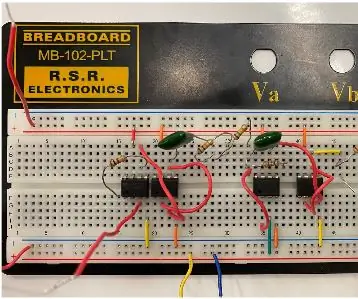
Sukurkite ir sukurkite EKG grandinę: elektrokardiograma (EKG) rodo bendrą elgesį, paprastai žmogaus širdyje. Stebėdami širdies įtampą laikui bėgant, gydytojai gali susidaryti bendrą paciento sveikatos pojūtį, nes atsiranda daug kvėpavimo ir širdies problemų
